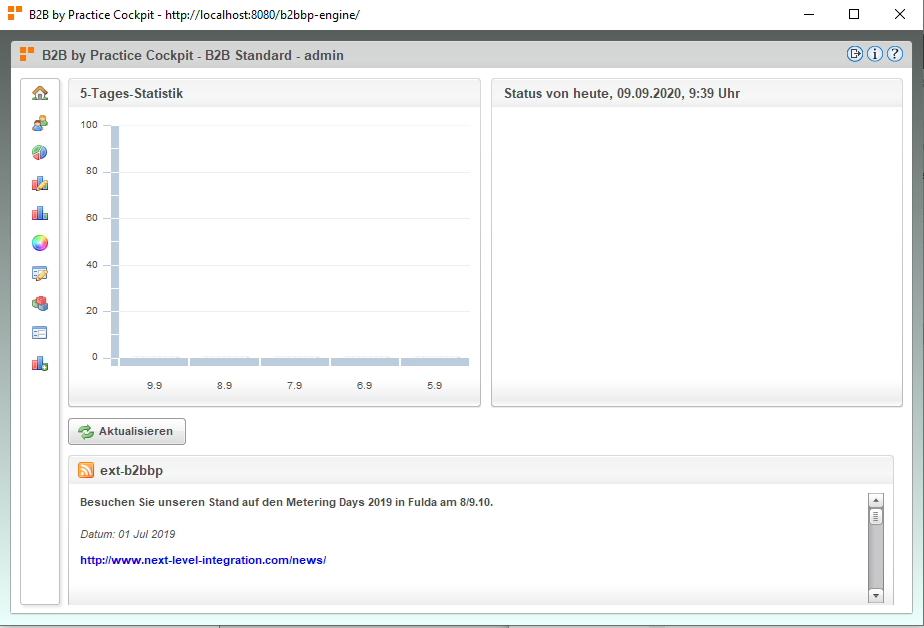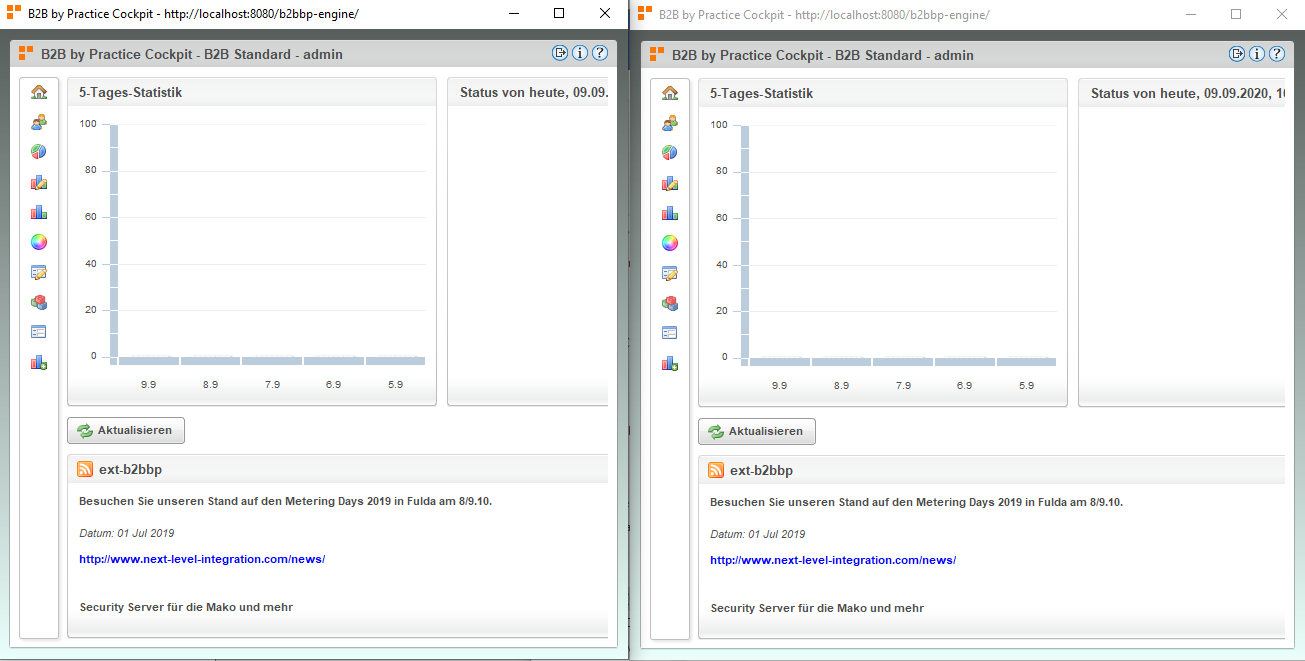Adobe Air Umstellung
Ende 2020 läuft die Browser-Unterstützung für den Adobe Flash Player in allen gängigen Browsern aus. Aktuelle Browser-Versionen werden die Verwendung von Adobe Flash dann nicht mehr ermöglichen. Eine HTML5-Variante des CCM steht aktuell noch nicht zur Verfügung. Aus diesem Grund kann das CCM in Kürze parallel zum Browser-Betrieb auch als Standalone-Anwendung/Desktop-Client (.exe) ausgeführt werden. Dafür wird die Adobe AIR Laufzeitumgebung verwendet.
Überblick
Der Adobe AIR - Client besteht aus einen Set an Dateien, die zusammen auf den Windows-Rechner des Anwenders kopiert bzw. heruntergeladen werden müssen. Der Client ist komplett autonom und benötigt zur Ausführung keine installierte Laufzeitumgebung bzw. keinen Browser.
Vorbereitung
- B2B Version >= 2020-12-17 installieren bzw. verwenden
- GP B3P_SHOW_COMPLETE_CONTENT=true setzen, falls kein Zugang mehr zur Oberfläche besteht folgenden SQL Befehl ausführen: insert into B2BBP_ADM_GLOBAL_PROPERTY (PROPERTYKEY, VAL) values (‘B3P_SHOW_COMPLETE_CONTENT’,’true’);
Download
Im Browser (z. B. Internet Explorer) über die URL kann der Client heruntergeladen werden. Zu diesem Beispiel sieht die URL wie folgt aus: http://localhost:8080/b2bbp-engine/org.b2bbp.admin/main.jsp
Um den Client herunter zu laden, muss die org.b2bbp.admin/main.jsp durch clientDownload ersetzt werden, also http://localhost:8080/b2bbp-engine/clientDownload
Der B2B-Knoten (hier localhost:8080) soll wie bis jetzt über Basic Auth erreichbar sein. Die Knoten, die schon für die Neue UI umgestellt wurden, sind nicht geeignet, da die Authentifizierung über Keycloak erfolgt. Unter Umständen muss deswegen ein eigener Knoten aufgesetzt werden, der nur für den Zugriff über Adobe AIR da ist.
Die B2BCockpit.zip im Download Ordner entpacken. Folgende Dateien sind enthalten:
- Adobe AIR – Ordner mit Laufzeitumgebung Adobe AIR
- META-INF – Ordner der Konfigurationsdateien
- Exe-Datei – Anwendungsstarter
- Main.swf – clientseitiger Teil der UI-Anwendung
- Properties.xml – Konfigurationsdatei (das Tag
enthält die URL des zugehörigen Ba-ckends
Paralleles Arbeiten mit mehreren Instanzen
Damit mit mehreren Tabs wie zuvor im Browser gearbeitet werden kann, müssen mehrere Clients heruntergeladen und einzeln gestartet werden.
CCM Server
Wenn die Suche auf bestimmte Knoten umgeleitet werden soll (http://b2bbp.next-level-help.org/ccm_cust_index_umlenkung_ccm_server.html), dürfen diese Knoten mit Basic Auth authentifiziert werden. Dasselbe gilt auch für die Knoten für das Reporting (http://b2bbp.next-level-help.org/ccm_cust_reporting_einrichtung.html)
Problembehandlung
Beispiel-Url: http://localhost:8080/b2bbp-engine/org.b2bbp.admin/
Meldung: “Es konnten keine Daten von http://localhost:8080/b2bbp-engine/org.b2bbp.admin/ geladen werden.”
Ursache: Der Zugriff auf das Backend ist fehlgeschlagen.
Meldung: “Es konnte keine URL ermittelt werden. Bitte überprüfen Sie die Konfigurationsdatei.”
Ursache: Die Konfigurationsdatei properties.xml wurde falsch benannt oder ist nicht vorhanden. Es könnte auch sein, dass die URL in der properties.xml manuell nicht korrekt bearbeitet wurde.
Meldung: “Die Version des Clients konnte nicht ermittelt werden.”
Ursache: Die Version des Clients in der version.properties Datei im Tomcat Ordner(… \tomcat\webapps\b2bbp-engine) Beispiel: ui.flex.version=versionsnummer konnte nicht ermittelt werden.
Medlung: “Es ist ein Update des Clients erforderlich. Dabei ist es zu einem Fehler gekommen.”\ Ursache: Bei der Ausführung der exe-Datei wird die Version überprüft und falls es zu Versionsunterschieden kommen sollte, wird ein automatisches Update durchgeführt. Dieses ist fehlgeschlagen. Der Fehler kann zum Beispiel auftreten, wenn der User keine Berechtigungen hat, Dateien auf dem Dateisystem auszutauschen. In diesem Fall bitte an den Administrator wenden.
Update
Gibt es ein Versions-Update, so wird dieses automatisch beim Starten des Clients durchgeführt.
Absprung in den Nachrichtenmonitor der B2B-UI
Um sich die zugehörigen Nachrichten zu einem Eintrag im Arbeitsvorrat im Nachrichtenmonitor der B2B-UI anzeigen zu lassen, ist die Global Property B3P_NEW_UI_URL zu konfigurieren.
Diese sollte die URL zur B2B-UI beinhalten.
| Release-Version der B2B-UI | Wert | Beispiel |
|---|---|---|
| Februar 2022 und älter | <URL B2B-UI>/b2b/messagemonitor? | http://localhost:4040/B2B-UI/b2b/messagemonitor? |
| März 2022 und neuer | <URL B2B-UI>/b2b/message-monitor-web? | http://localhost:4040/B2B-UI/b2b/message-monitor-web? |